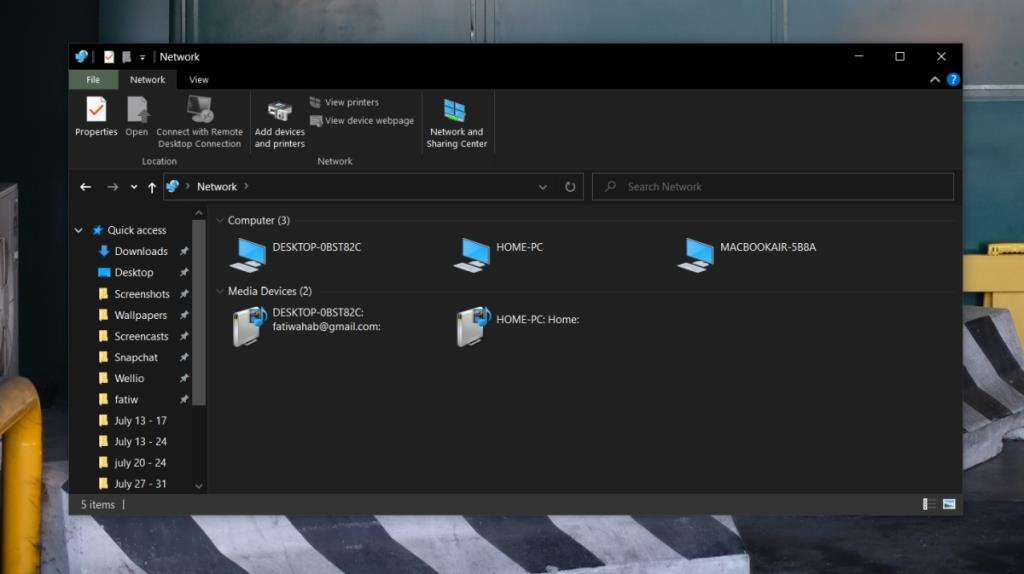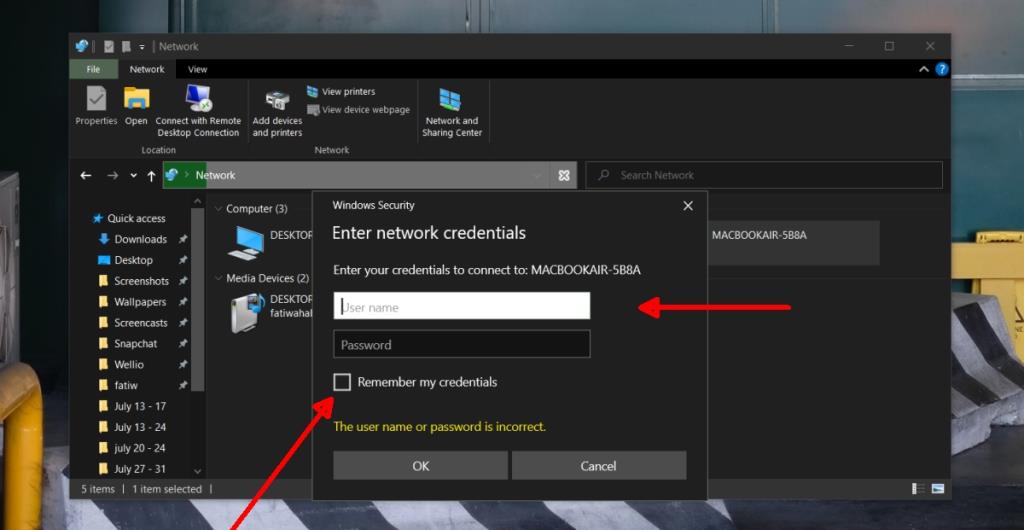Windows 10, seperti kebanyakan sistem pengendalian moden, boleh menyambung ke pelbagai peranti pada rangkaian . Ini termasuk, tetapi tidak terhad kepada komputer lain, pemacu rangkaian, pencetak rangkaian, kamera IP dan banyak lagi.
Dalam kebanyakan kes, lokasi rangkaian yang diakses mempunyai beberapa bentuk keselamatan iaitu kata laluan, yang menghalang capaian tanpa kebenaran kepada peranti. Untuk mengakses peranti, pengguna Windows 10 perlu memasukkan nama pengguna dan kata laluan yang betul.
Dengan mengandaikan anda mempunyai kelayakan log masuk yang betul, anda boleh mengakses lokasi rangkaian tetapi setiap kali anda mengaksesnya, anda akan digesa untuk memasukkan maklumat itu semula.
Simpan nama pengguna dan kata laluan untuk lokasi rangkaian
Jika anda sering mengakses lokasi rangkaian pada rangkaian, dan anda telah diberikan akses jangka panjang kepadanya, memasukkan nama pengguna dan kata laluan setiap kali anda mengaksesnya menjadi menjengkelkan. Ia juga mengambil masa.
Windows 10 mempunyai pengurus kelayakan yang boleh menyimpan maklumat log masuk secara setempat. Apabila disimpan, anda hanya perlu klik dua kali pada peranti rangkaian, dan ia akan dibuka. Windows 10 akan mengambil maklumat log masuk yang disimpan dan anda tidak akan diminta untuk memasukkannya melainkan ia berubah.
Hidupkan penemuan rangkaian
Sebelum anda boleh menyimpan nama pengguna dan kata laluan untuk lokasi rangkaian, anda mesti boleh mengaksesnya. Untuk melakukan itu, anda perlu mendayakan penemuan rangkaian pada sistem Windows 10 anda.
- Buka Panel Kawalan.
- Pergi ke Rangkaian dan Internet.
- Pilih Perkongsian Rangkaian.
- Dalam lajur di sebelah kiri, klik 'Perkongsian rangkaian lanjutan'.
- Di bawah bahagian Penemuan Rangkaian, dayakan pilihan 'Hidupkan penemuan rangkaian" .

Nota: sistem/peranti yang anda cuba akses mesti ditetapkan supaya kelihatan kelihatan pada rangkaian.
Akses lokasi rangkaian
Dengan penemuan rangkaian dihidupkan, anda kini boleh mengakses lokasi rangkaian dan dengan berbuat demikian, anda boleh menyimpan maklumat log masuk untuk pelbagai lokasi rangkaian.
- Buka Penjelajah Fail.
- Dalam lajur navigasi di sebelah kiri, pilih Rangkaian.
- Klik dua kali sistem yang ingin anda akses.
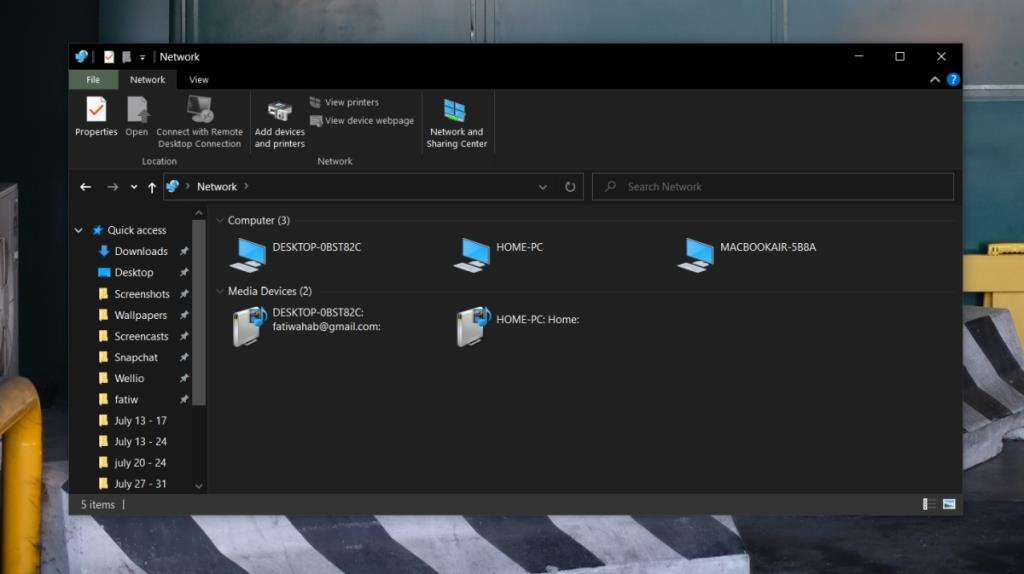
- Dalam pop timbul, masukkan nama pengguna dan kata laluan untuk sistem.
- Pilih pilihan "Ingat kelayakan saya".
- Klik OK.
- Lokasi akan dibuka dan maklumat log masuk akan disimpan dalam pengurus kelayakan Windows.
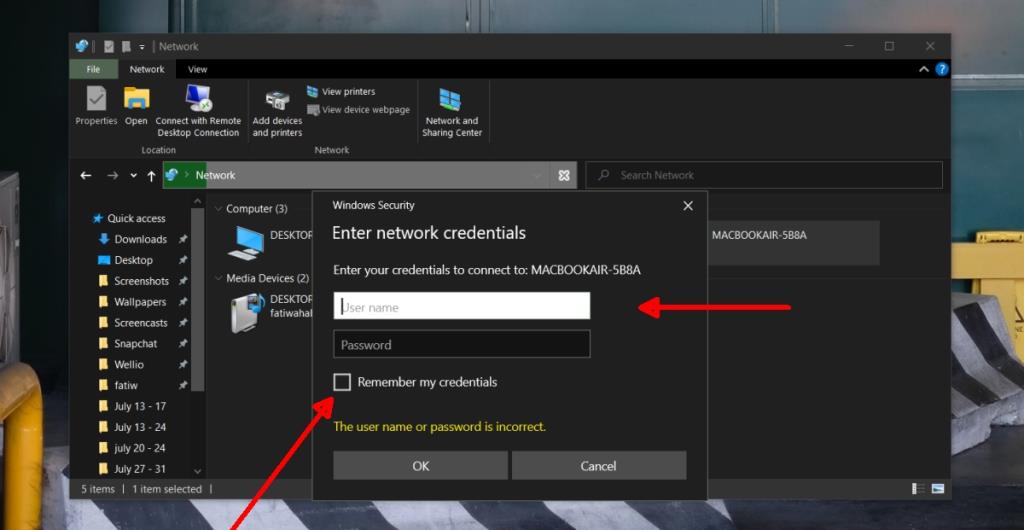
Bukti kelayakan lokasi rangkaian
Bukti kelayakan log masuk untuk lokasi rangkaian bukanlah yang anda gunakan untuk log masuk ke sistem anda sendiri. Sebaliknya, ia ditetapkan pada lokasi rangkaian itu sendiri. Dalam sesetengah kes, contohnya, jika anda disambungkan ke direktori aktif, bukti kelayakan pengguna anda sendiri boleh digunakan untuk log masuk ke lokasi rangkaian walau bagaimanapun, itu biasanya bermakna anda mempunyai akaun pentadbir pada AD.